
За сите уреди поврзани со компјутерот, потребната достапност во системот на специјални програми - возачи. Во оваа статија, ние преземаме и инсталираме софтвер за мини Wi-Fi USB TL WN823N адаптер.
Вчитување и инсталирање драјвер за TL WN823N
Методите за пребарување и инсталирање на возачи се неколку, и тие можат да бидат поделени во рачни и автоматски. Првата е посетата на официјалната страница, употребата на систем и информации за уредот, а втората е употребата на специјален софтвер. Подолу даваме упатства за сите можни опции.Метод 1: Официјален сајт
Прво го презентираме овој метод, бидејќи тоа е приоритет поради високата сигурност. Бидејќи официјалната страница се наоѓа оригинални пакети на тековните верзии, можете да бидете сигурни дека целата операција ќе помине без непотребни проблеми.
Одете на официјалната страница за подигнување на TP-Link
- Пред да го инсталирате пакетот за возачот на преземањето, треба да ја одредите верзијата (ревизија) на нашиот уред. Можете да ги добиете овие информации, гледајќи ја етикетата на задниот дел од адаптерот или неговото пакување (кутија). Верзијата обично е наведена во стрингот "FCC-ID", на крај.
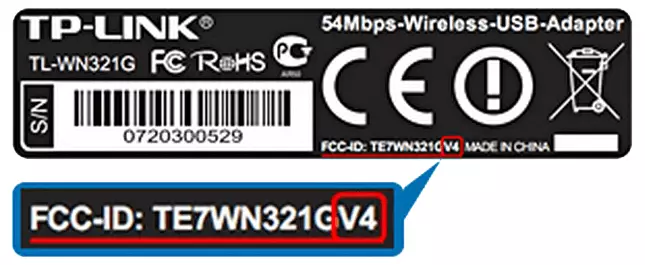
Исто така, податоците можат да бидат претставени како стринг "вер: X.Y", на пример, "Вер: 4.0".
- Изберете верзија во паѓачката листа наведена во екранот, по што кликнуваме на копчето "Возач".
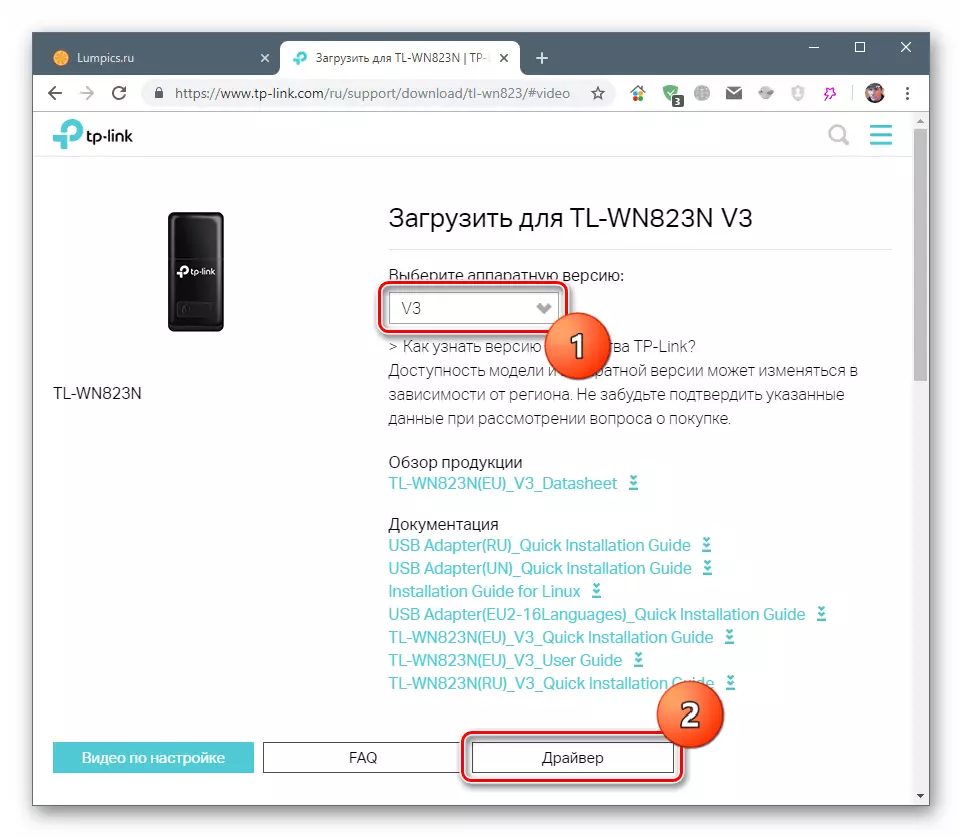
- На страницата ќе се појави листа на пакети за преземање. Првиот е секогаш најмногу "свеж". Ако имате оперативен систем, освен Windows, скролувајте ја страницата подолу и одберете ја вашата опција. Вчитајте го пакетот со кликнување на соодветната врска.
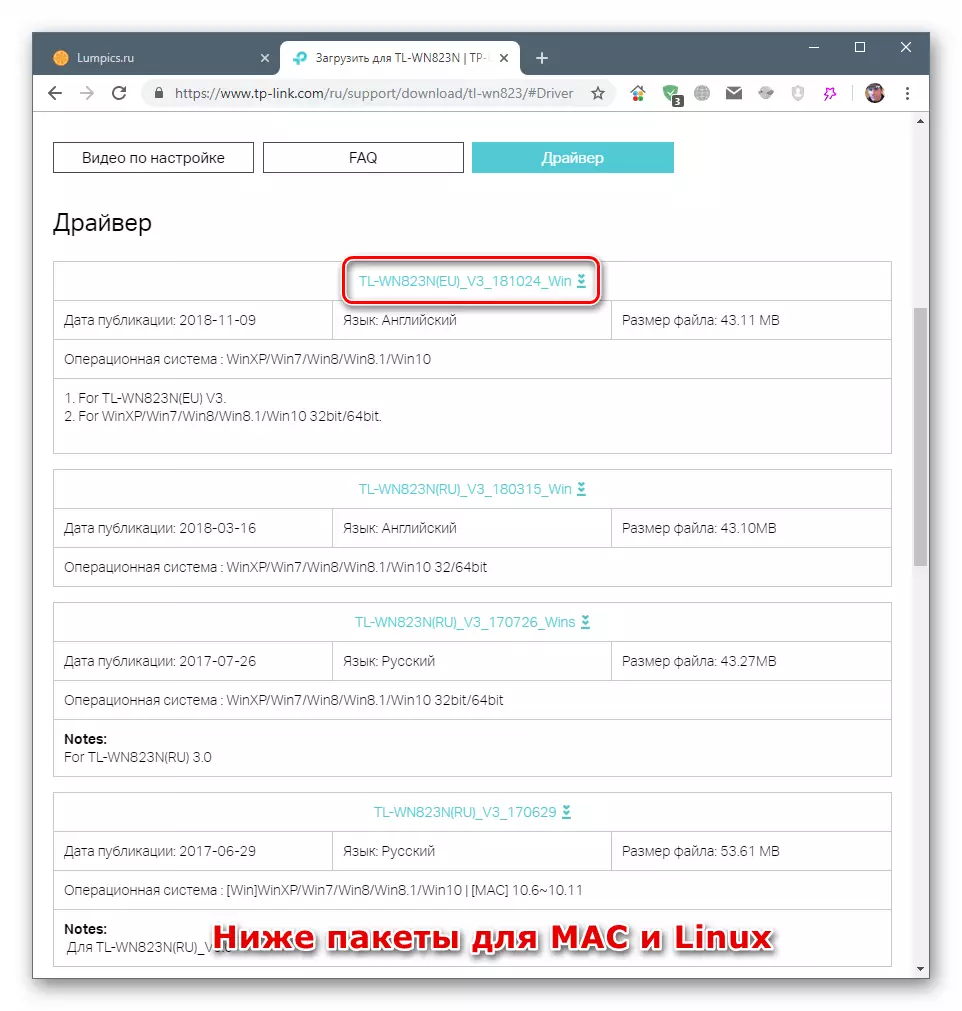
- По преземањето, ние ќе ја добиеме архивата во ZIP формат што сакате да го отпакувате во претходно подготвена папка. Најлесен начин да ги повлечете сите датотеки од отворената архива на неа.
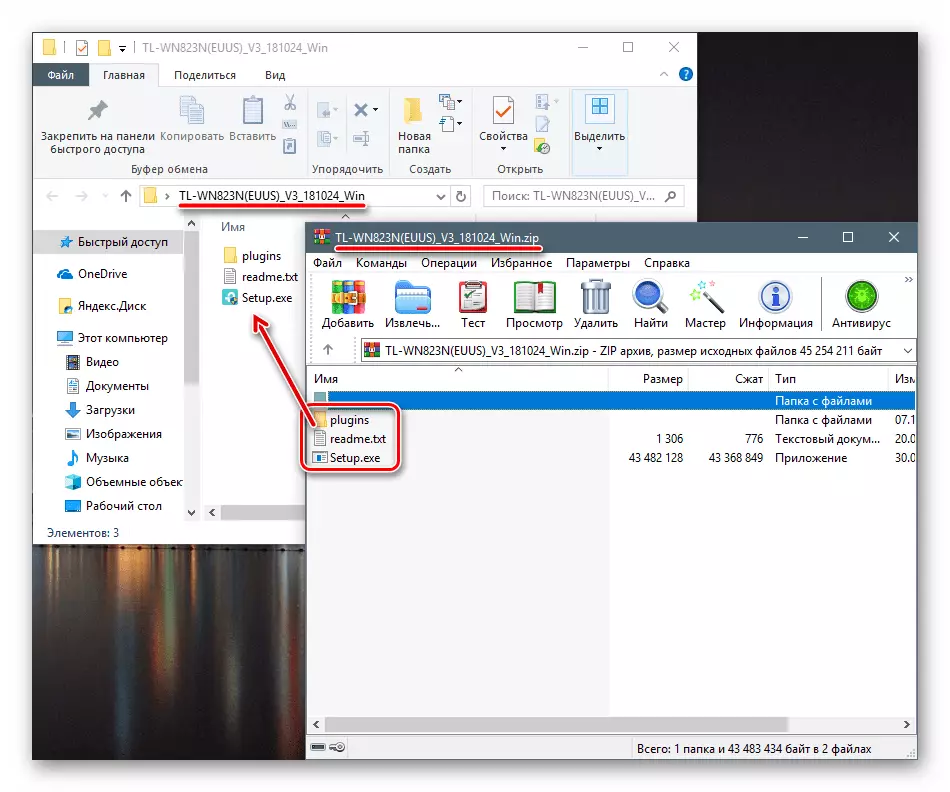
Метод 2: Софтвер за ажурирање на возачот
Програми кои им помагаат на корисникот да ги преземат и инсталираат драјверите за PC уреди, работа на следниов начин: По скенирањето на системот и дефинирање на верзии на софтвер (или отсуство), ги барате потребните пакети на серверите на инвеститорот со последователни оптоварувања и инсталација. Најпознатите производи се раствор на возачот и возачот. Двете се погодни за решавање на задачата.
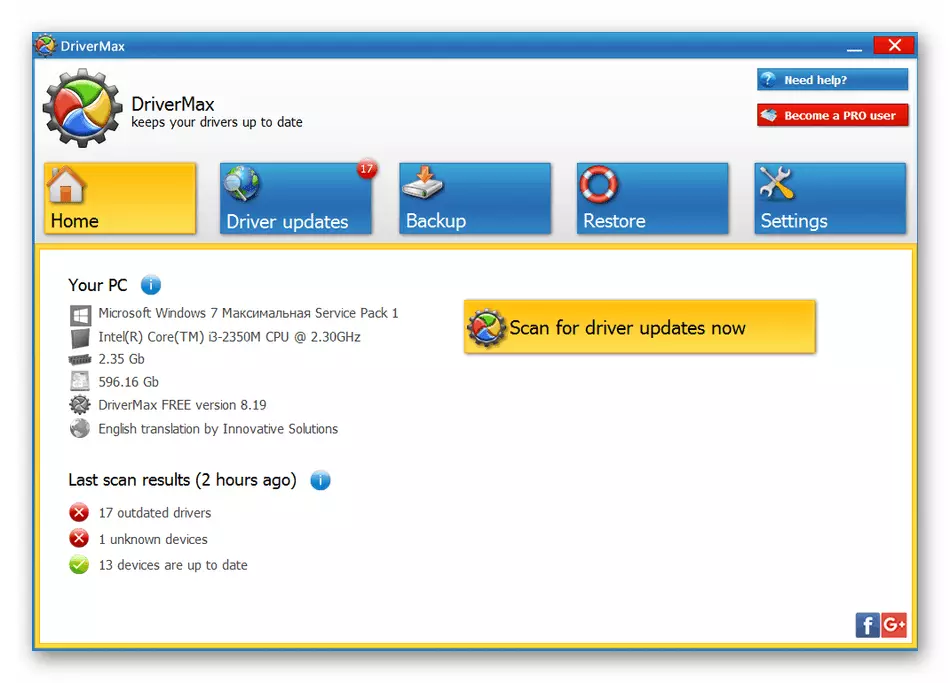
Како да ги ажурирате драјверите користејќи го растворот за возач, возач
Метод 3: ID на опремата
Секоја опрема, поврзана со системот, добива свој единствен идентификатор, кој е збир на знаци (код). MINI Wi-Fi USB адаптер TL WN823N е таков:
USB \ VID_0CF3 & PID_1002
или
USB \ VID_2357 & PID_0105 & Rev_0100
Забелешка Дека овој адаптер има неколку ревизии, така што идентификаторот може да се разликува за она што е доделено на вашиот уред. За поголема сигурност, проверете ги податоците на уредот според упатствата подолу.
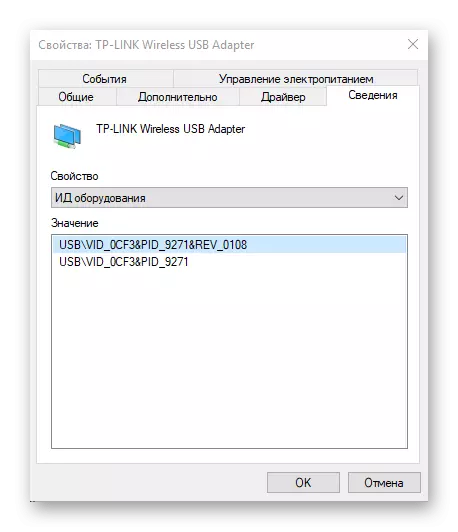
Прочитај повеќе: Барај за хардверски драјвери
Метод 4: Стандардни Windows алатки
Windows OS вклучува предвремена со наслов "Управувач на уреди", кој има функција на инсталирање и ажурирање на возачите. Можете да го направите и двајцата рачно и да го доверите "диспечерот" за да пребарувате за пакети на интернет.

Прочитајте повеќе: Како да ги ажурирате драјверите на Windows
Заклучок
Ние водеше четири начини за пребарување и инсталирање на возачот за мини-Wi-Fi USB TL WN823N адаптер. Како што споменавме погоре, првата опција е првата опција како најсигурна. Во исто време, други методи овозможуваат постигнување на истиот резултат, што е особено важно во случај на можна непристапност на официјалната страница.
